
Active Windows 10 là gì? Lợi ích khi sử dụng Windows 10 bản quyền. Hướng dẫn kiểm tra và 2 cách kích hoạt Windows 10 vĩnh viễn, dễ dàng. Xem ngay cách Active Windows 10!

Cách kiểm tra bản quyền và Active Windows 10 vĩnh viễn, dễ dàng
Bài viết được thực hiện trên Laptop Asus sử dụng hệ điều hành Windows 10. Bạn có thể thực hiện thao tác tương tự trên các dòng laptop, PC sử dụng Windows 10 khác.
Active Windows hiểu đơn giản là việc kích hoạt bản quyền, sử dụng key để mở các chức năng đã bị tạm khóa sau khi Windows hết thời gian dùng thử, cho phép bạn sử dụng đầy đủ các tính năng của cả hệ điều hành.
Nếu góc phải màn hình xuất hiện dòng chữ "Activate Windows - Go to settings to activate Windows" như ảnh bên dưới thì nghĩa là máy của bạn chưa được kích hoạt bản quyền.
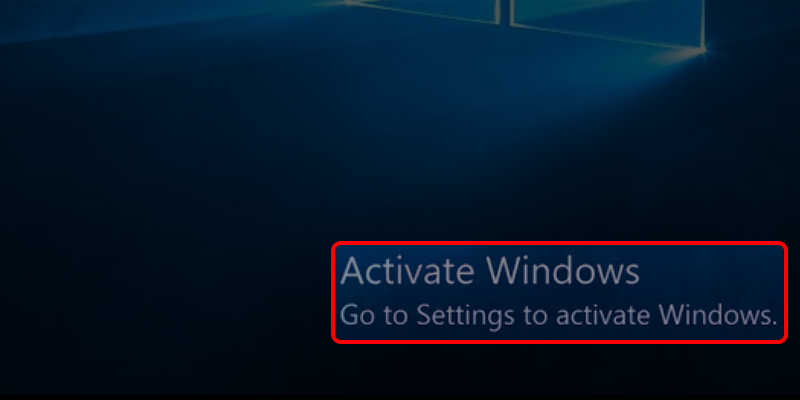
Thông báo "Activate Windows" ở góc phải dưới màn hình
Hướng dẫn nhanh:
Chọn Start (nút Windows) > Nhấn chọn biểu tượng Settings > Chọn Update & Security > Thanh menu bên trái chọn Activation > Nhìn vào mục trạng thái kích hoạt (Activation) để xem trạng thái Windows của máy tính.
Hướng dẫn chi tiết:
Bước 1: Chọn Start (nút Windows) > Nhấn chọn biểu tượng Settings (Cài đặt).
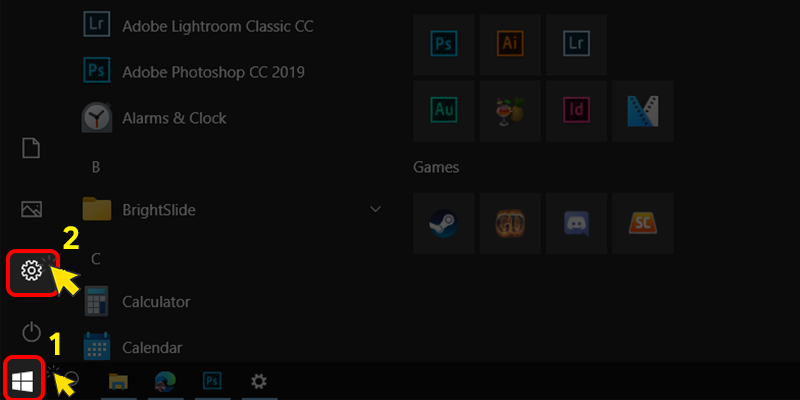
Chọn Start (nút Windows) > Chọn biểu tượng Settings (Cài đặt)
Bước 2: Tại cửa sổ Settings, bạn nhấn chọn Update & Security.
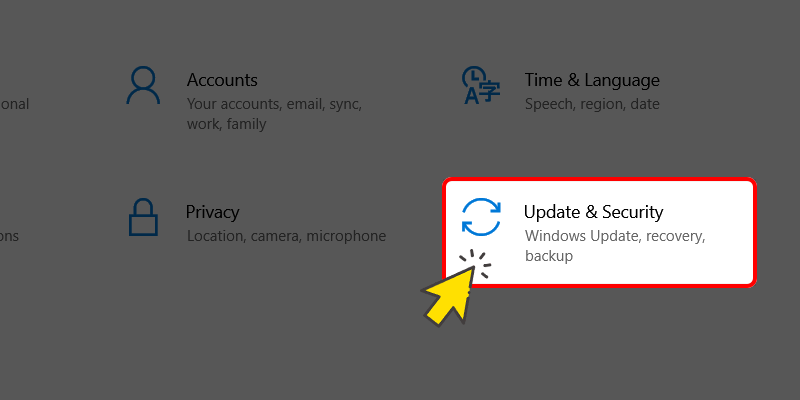
Chọn Update & Security
Bước 3: Ở thanh menu bên trái, chọn Activation > Ở mục trạng thái kích hoạt (Activation), nếu xuất hiện dòng chữ:
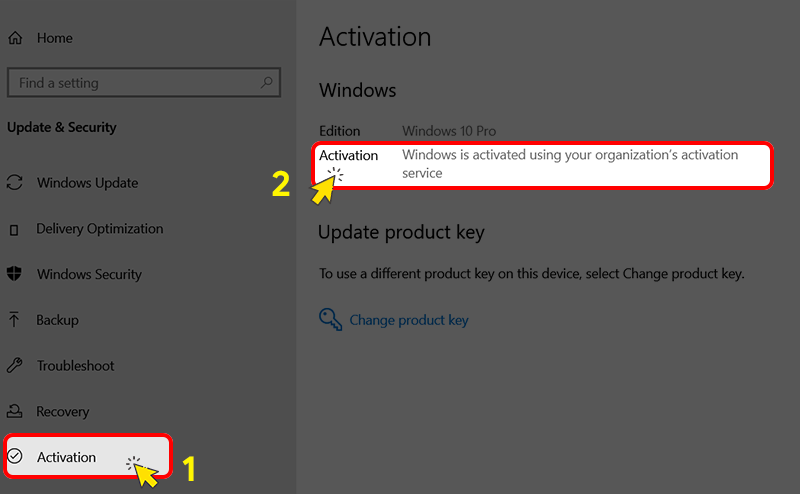
Máy tính đã kích hoạt Windows 10 bản quyền
Giấy phép kỹ thuật số là một công cụ để Active Windows 10 mà không yêu cầu bạn phải nhập key. Tuy nhiên, trong một vài trường hợp như máy có những thay đổi lớn về phần cứng (ví dụ như thay mới bo mạch chủ) thì Windows 10 có thể không còn được kích hoạt bản quyền.
Chọn Start (nút Windows) > Chọn biểu tượng Settings > Nhấn chọn Update & Security > Thanh menu bên trái chọn Activation > Chọn Troubleshoot > I changed hardware on this device recently > Đăng nhập tài khoản Microsoft để tái kích hoạt.
Bước 1: Chọn Start (nút Windows) > Nhấn chọn biểu tượng Settings (Cài đặt).
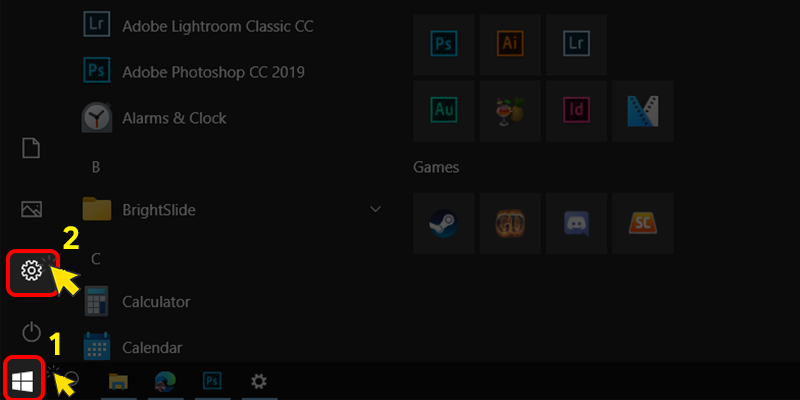
Chọn Start (nút Windows) > Chọn biểu tượng Settings (Cài đặt)
Bước 2: Tại cửa sổ Settings, bạn nhấn chọn Update & Security.
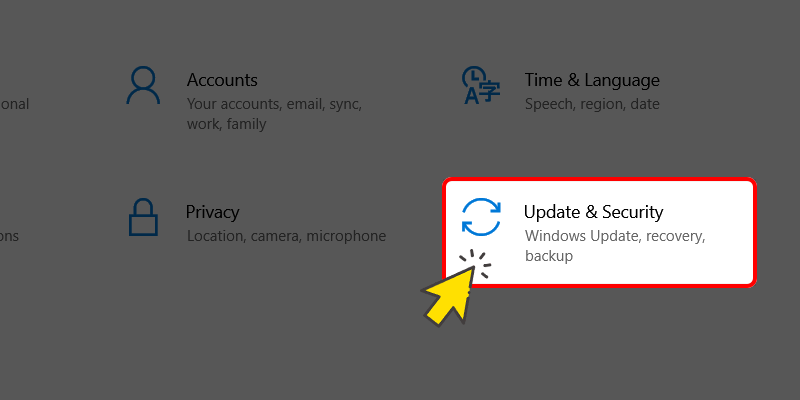
Chọn Update & Security
Bước 3: Ở thanh menu bên trái, chọn Activation > Nhấn chọn Troubleshoot.
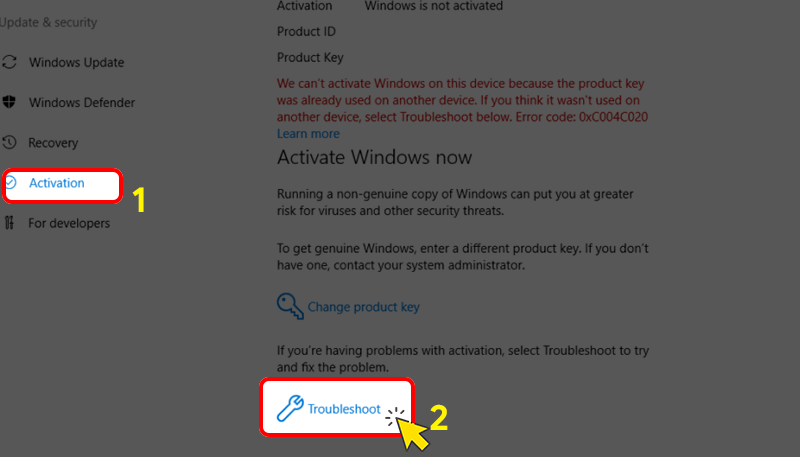
Nhấn chọn Activation > Chọn Troubleshoot
Bước 4: Cửa sổ Windows Activation hiện lên, chọn I changed hardware on this device recently.
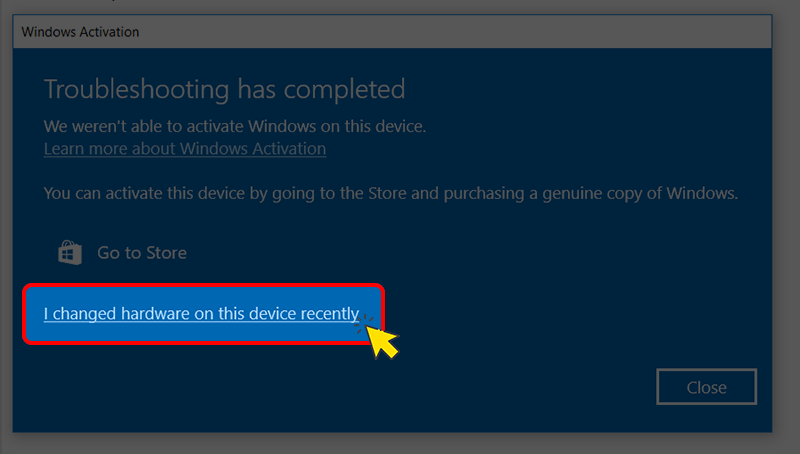
Chọn I changed hardware on this device recently
Cuối cùng, bạn cần đăng nhập vào tài khoản Microsoft mà bạn dùng để tái kích hoạt nhé!
Lưu ý: Cách này sẽ không thể thực hiện nếu trước khi thực hiện những thay đổi lớn về phần cứng, bạn không liên kết giấy chứng nhận số với tài khoản Microsoft. Trong trường hợp này bạn nên liên hệ với bộ phận hỗ trợ Microsoft để được giúp đỡ thêm nhé!
Chọn Start (nút Windows) > Chọn biểu tượng Settings > Nhấn chọn Update & Security > Thanh menu bên trái chọn Activation > Ở mục Update product key, chọn Change product key và tiến hành nhập key.
Bước 1: Chọn Start (nút Windows) > Nhấn chọn biểu tượng Settings (Cài đặt).
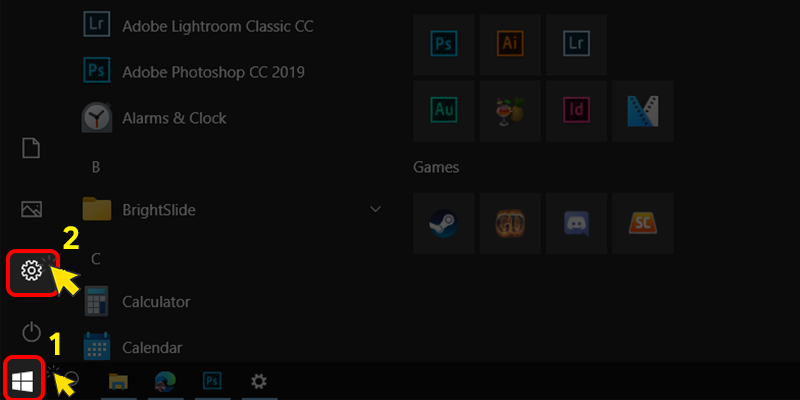
Chọn Start (nút Windows) > Chọn biểu tượng Settings (Cài đặt)
Bước 2: Tại cửa sổ Settings, bạn nhấn chọn Update & Security.
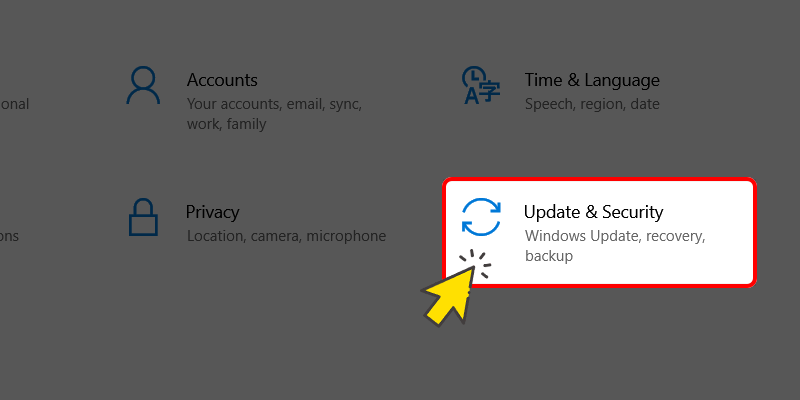
Chọn Update & Security
Bước 3: Tại thanh menu bên trái, chọn Activation > Ở mục Update product key, chọn Change product key.
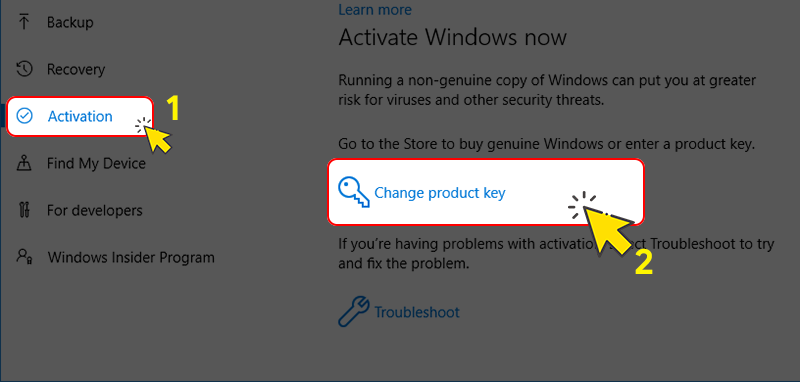
Chọn Change product key
Bước 4: Trong hộp thoại Enter a product key, bạn tiến hành nhập key và bấm Next để kích hoạt bản quyền.
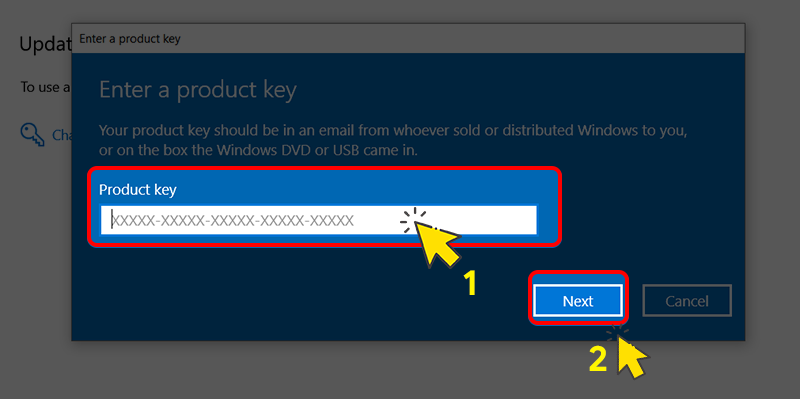
Nhập Product Key và bấm Next để hoàn thành kích hoạt bản quyền
Xem thêm
Hy vọng bài viết này sẽ giúp các bạn kiểm tra bản quyền và Active Windows 10 vĩnh viễn dễ dàng, giúp máy tính của bạn hoạt động mượt mà và hiệu quả hơn. Chúc các bạn thực hiện thành công!
Trung tâm chuyên sửa chữa thay thế, bảo hành miễn phí, nhượng quyền thương hiệu trungtambaohanh.com + marketing.